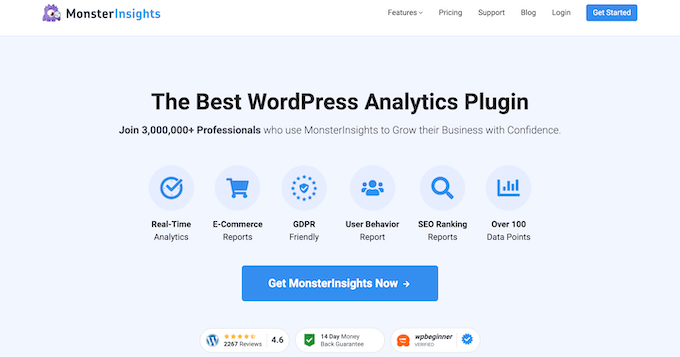Apakah Anda bertanya-tanya bagaimana kinerja formulir WordPress Anda?
Formulir pelacakan di Google Analytics membantu Anda mengungkap wawasan tentang bagaimana orang berinteraksi dengan formulir Anda, dari mana prospek Anda berasal, kampanye pemasaran mana yang berkinerja terbaik, dan banyak lagi.
Pada artikel ini, kami akan menunjukkan cara menyiapkan pelacakan formulir WordPress di Google Analytics.
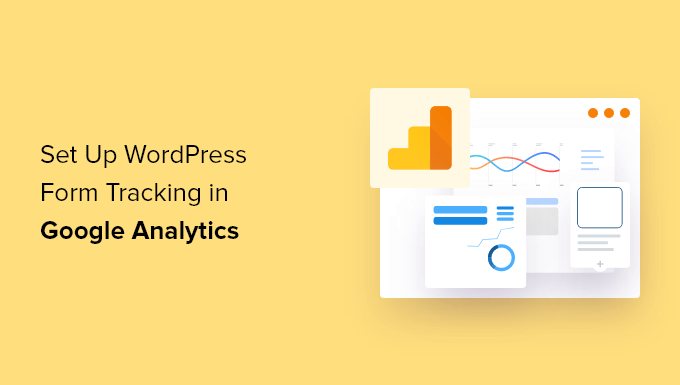
Mengapa Melacak Formulir WordPress di Google Analytics?
Formulir adalah bagian penting dari sebuah Situs web WordPress. Mereka membantu Anda tetap terhubung dengan audiens Anda, buat daftar emailtingkatkan konversi eCommerce, dan kembangkan bisnis Anda.
Dengan menyiapkan pelacakan formulir di Google Analytics, Anda dapat melihat kinerja berbagai formulir di situs web Anda. Dengan cara ini, Anda dapat mempromosikan formulir dengan konversi tinggi di halaman terpenting sambil mengoptimalkan bentuk konversi rendah.
Manfaat lain dari pelacakan formulir adalah membantu Anda lebih memahami audiens Anda. Anda dapat mengetahui saluran mana yang mereka gunakan untuk menemukan situs web Anda dan mengirimkan formulir. Plus, Anda juga dapat melacak dan kurangi pengabaian formulir dengan melacaknya di Google Analytics.
Demikian pula, ini juga membantu mengidentifikasi bagaimana Anda generasi pemimpin kampanye berkinerja atau situs web rujukan mana yang mendorong prospek paling banyak di situs Anda.
Karena itu, mari kita lihat bagaimana Anda dapat melacak formulir WordPress di Google Analytics.
Menyiapkan Pelacakan Formulir WordPress di Google Analytics
Cara terbaik untuk mengatur pelacakan formulir WordPress di Google Analytics adalah dengan menggunakan Wawasan Monster. Ini adalah plugin Google Analytics terbaik untuk WordPressdan lebih dari 3 juta profesional menggunakannya untuk mengungkap wawasan dan menggunakan data untuk mengembangkan bisnis mereka.
Google Analytics tidak melacak formulir WordPress secara default. Anda harus mengedit kode untuk melacak formulir Anda. Ini bisa rumit untuk pemula, karena kesalahan sekecil apa pun dapat mengacaukan pelacakan Anda dan merusak situs web Anda.
MonsterInsights menghilangkan kebutuhan untuk menulis kode atau mempekerjakan pengembang. Ini memungkinkan Anda untuk mengatur Google Analytics dan melacak formulir WordPress tanpa mengedit kode.
Anda juga bisa lacak lalu lintas situs webtemukan sumber lalu lintas rujukan teratas, temukan pos dan laman berkinerja terbaik Anda, dan banyak lagi.
Plugin ini dengan mudah terintegrasi dengan semua plugin formulir WordPress paling populer seperti Formulir WP, Bentuk yang TangguhFormulir Kontak 7, dan banyak lagi.
Untuk tutorial ini, kita akan menggunakan Paket MonsterInsights Pro karena mencakup addon Formulir, laporan dasbor, dan fitur pelacakan lanjutan lainnya. Ada juga Versi MonsterInsights Lite yang dapat Anda gunakan untuk memulai.
Pertama, Anda harus menginstal dan mengaktifkan plugin MonsterInsights. Silakan lihat panduan kami di cara menginstal plugin WordPress untuk lebih jelasnya.
Setelah aktivasi, Anda akan dibawa ke Wawasan di dasbor WordPress Anda dan lihat layar selamat datang MonsterInsights. Silakan dan klik tombol ‘Luncurkan Wizard’ untuk mengonfigurasi plugin dan menghubungkannya dengan Google Analytics.
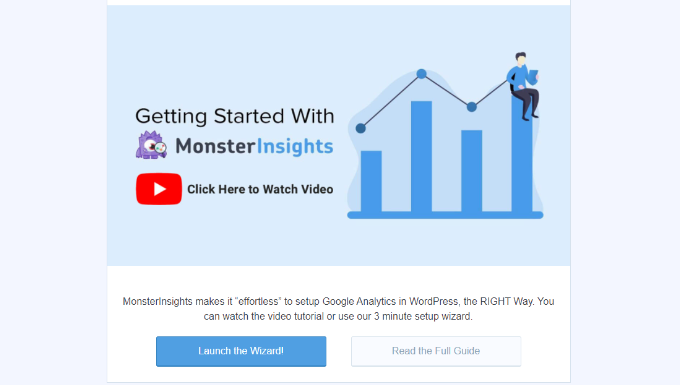
Jika Anda membutuhkan bantuan, silakan ikuti panduan kami di cara menginstal Google Analytics di WordPress.
Setelah itu, Anda bisa menuju ke Wawasan » Addons halaman dari panel admin WordPress Anda. Selanjutnya, gulir ke bawah ke addon ‘Formulir’ dan klik tombol ‘Instal’.
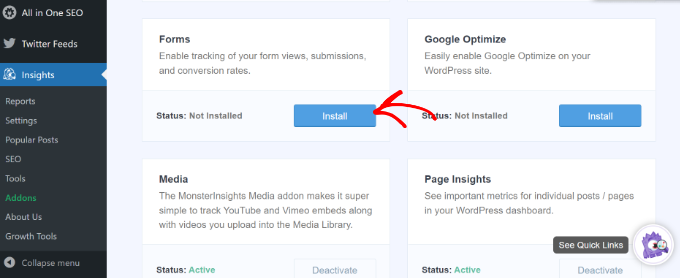
Setelah plugin diinstal, Anda akan melihat ‘Status’ berubah dari Tidak Terinstal menjadi Aktif.
MonsterInsights sekarang akan secara otomatis mendeteksi plugin formulir WordPress Anda dan melacak formulir Anda di Google Analytics.
Untuk memeriksa pengaturan, Anda dapat menuju ke Wawasan » Pengaturan dari dasbor WordPress Anda dan buka tab ‘Konversi’.

Anda akan melihat bahwa sakelar untuk opsi Pelacakan Konversi Formulir sudah diaktifkan.
Sekarang, apakah Anda siap untuk melihat bagaimana kinerja formulir Anda?
Lihat Bagaimana Performa Formulir WordPress Anda
MonsterInsights membuatnya sangat mudah untuk melihat data dengan menunjukkan statistik di dalam dasbor WordPress Anda. Ini membantu menghemat waktu, karena Anda dapat dengan cepat menemukan data yang Anda butuhkan untuk membuat keputusan.
Untuk melihat laporannya, kunjungi Wawasan » Laporan dari dasbor WordPress lalu klik tab ‘Formulir’.
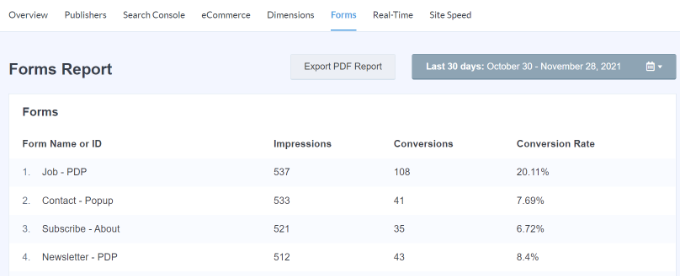
Dalam laporan, Anda akan melihat tayangan, yang merupakan jumlah orang yang telah melihat formulir Anda. Anda juga dapat melihat konversi, yaitu jumlah orang yang menyelesaikan formulir, dan tingkat konversi untuk setiap formulir di situs web Anda.
Sekarang Anda juga dapat melihat data pelacakan formulir WordPress di Google Analytics.
Pertama, Anda harus masuk ke akun Google Analytics dan pilih properti situs web Anda dari menu di atas.
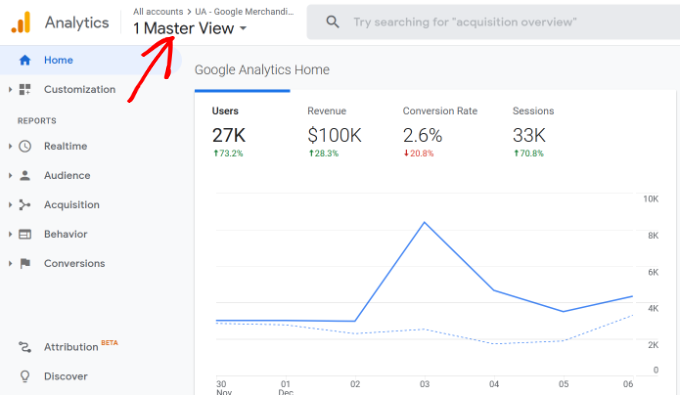
Setelah itu, Anda harus pergi ke Perilaku » Acara » Acara Teratas dari menu di sebelah kiri Anda.
Anda dapat melihat berbagai kategori acara di bagian ini. Silakan dan klik kategori acara ‘formulir’.
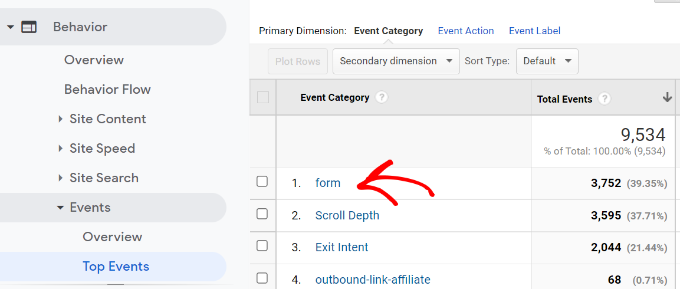
Di layar berikutnya, Anda akan melihat total tayangan dan konversi untuk formulir WordPress Anda.
Anda dapat memilih tindakan peristiwa ‘tayangan’ jika Anda ingin melihat jumlah orang yang melihat formulir Anda atau memilih ‘konversi’ jika Anda ingin berapa banyak pengunjung yang mengirimkan formulir Anda.
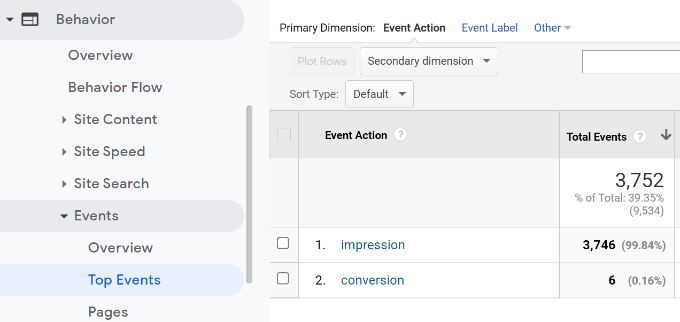
Misalnya, mari kita pilih tindakan peristiwa ‘kesan’.
Selanjutnya, Anda akan melihat formulir WordPress mana yang paling banyak dilihat di situs web Anda.
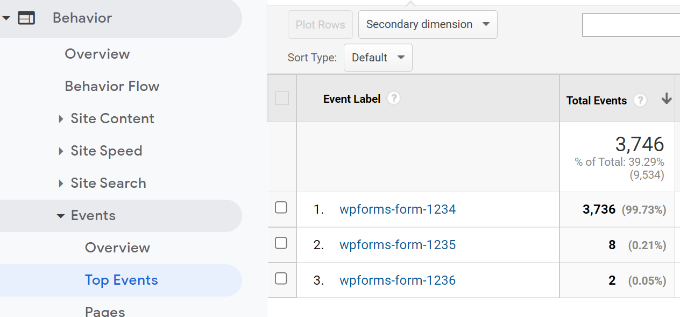
Selain Google Analytics, ada cara lain untuk melihat bagaimana orang berinteraksi dengan formulir Anda. Mari lihat.
Bonus: Lacak Perjalanan Pengguna di WPForms
Jika Anda menggunakan Formulir WP plugin untuk menambahkan formulir kontak atau jenis formulir lainnya, maka Anda dapat melihat apa yang dilakukan setiap pengguna di situs Anda sebelum mengirimkan formulir.
WPForms adalah plugin formulir kontak terbaik untuk WordPress. Ini menawarkan addon Perjalanan Pengguna yang menunjukkan langkah-langkah yang diambil pengunjung Anda sebelum mengirimkan formulir, seperti halaman yang mereka lihat atau pilih kampanye yang mereka klik.
Anda akan membutuhkan Versi WPForms Pro karena sudah termasuk addon User Journey.
Pertama, Anda harus menginstal dan mengaktifkan plugin WPForms. Untuk lebih jelasnya, silakan lihat tutorial kami di cara menginstal plugin WordPress.
Selanjutnya, Anda dapat menuju ke WPForms » Addons dari dasbor WordPress Anda. Kemudian arahkan ke User Journey Addon dan klik tombol ‘Install Addon’.
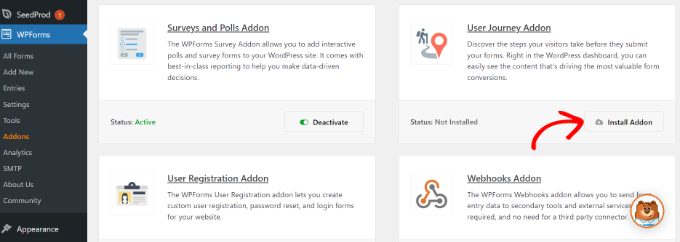
Setelah addon diinstal, Anda dapat pergi ke WPForms » Entri dari dasbor WordPress Anda.
Setelah itu, pilih formulir WordPress untuk melihat perjalanan pengguna.
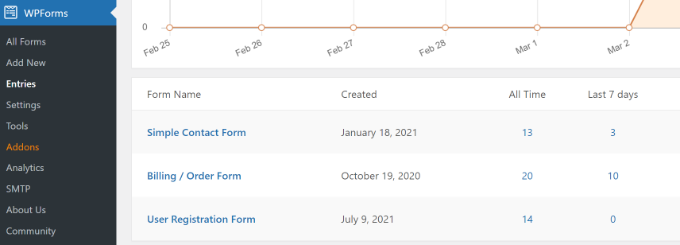
Demi tutorial ini, kita akan melihat entri Formulir Kontak Sederhana.
Selanjutnya, Anda dapat mengklik tombol ‘Lihat’ di bawah Tindakan untuk entri apa pun dan lihat langkah pengguna sebelum mengirimkan formulir.
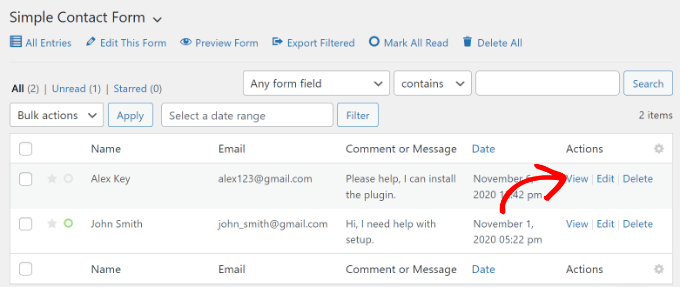
Di layar berikutnya, Anda akan melihat detail pengguna Anda.
Cukup gulir ke bawah ke bagian ‘Perjalanan Pengguna’ dan lihat jalur mereka sebelum tiba di formulir kontak dan kirimkan.
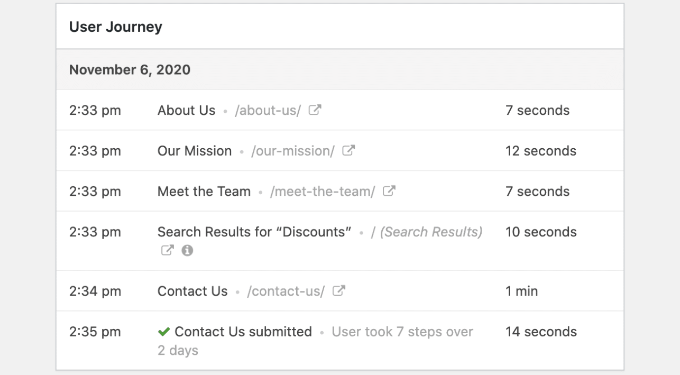
Dengan menggunakan data tersebut, Anda dapat lebih memahami pengguna Anda dan melihat halaman atau kampanye mana yang mereka kunjungi sebelum mengonversi menjadi prospek.
Dengan cara ini, Anda dapat mempromosikan formulir Anda di halaman yang paling banyak dilihat orang dan meningkatkan visibilitas kampanye pemasaran Anda untuk mendapatkan lebih banyak prospek.
Untuk lebih jelasnya, silakan lihat tutorial kami di cara melacak perjalanan pengguna di formulir prospek WordPress.
Kami harap artikel kami membantu Anda mempelajari cara menyiapkan pelacakan formulir WordPress di Google Analytics. Anda juga dapat melihat panduan kami di cara membuat alamat email bisnis gratisatau lihat perbandingan ahli kami tentang hosting WordPress terkelola terbaik dibandingkan.
Jika Anda menyukai artikel ini, silakan berlangganan kami Saluran Youtube untuk tutorial video WordPress. Anda juga dapat menemukan kami di Indonesia dan Facebook.
.